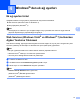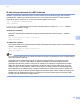Network User's Guide
Table Of Contents
- AĞ KULLANIM KILAVUZU
- İçindekiler
- 1 Giriş
- 2 Makinenizin ağ ayarlarını değiştirme
- 3 Makinenizi kablosuz ağ için yapılandırma (HL-2280DW, DCP-7070DW ve MFC-7860DW için)
- Genel Bakış
- Kablosuz ağ yapılandırması için adım adım çizelgesi
- Ağ ortamınızı onaylayın
- Kablosuz ağ kurulum yönteminizi onaylama
- Makinenizi kablosuz ağ için yapılandırmak üzere makinenin kumanda paneli Kurulum Sihirbazı'nı kullanarak yapılandırma (Önerilen)
- Makinenizi kablosuz bir ağ için yapılandırmak için kumanda paneli menüsünden WPS veya AOSS™ kullanarak yapılandırma (Basma Düğmesi Yapılandırması) (yalnızca Altyapı modu)
- Kablosuz ağ için makinenizi yapılandırmak üzere CD-ROM’daki Brother yükleyici uygulamasıyla yapılandırma
- Kablosuz bir ağ için makinenizi yapılandırmak üzere Wi-Fi Protected Setup’ın PIN Yöntemi'ni kullanarak yapılandırma (yalnızca Altyapı modu)
- Makinenizi kablosuz bir ağ için yapılandırma (Altyapı modu için ve Geçici modu için)
- Kumanda panelinden Kurulum Sihirbazı’nı kullanma
- Makinenizi kablosuz bir ağ için yapılandırmak için kumanda paneli menüsünden WPS veya AOSS™ kullanma (Basma Düğmesi Yapılandırma)
- Makinenizi SSID yayınlanmadığında yapılandırma
- Makinenizi kablosuz ağ için yapılandırmak üzere CD-ROM’daki Brother yükleyici uygulamasını kullanma
- Wi-Fi Protected Setup’ın PIN Yöntemi’ni kullanma
- 4 Brother yükleyicisi uygulamasını kullanarak kablosuz yapılandırma (HL-2280DW, DCP-7070DW ve MFC-7860DW için)
- 5 Kumanda paneli kurulumu
- Ağ menüsü
- TCP/IP
- Ethernet (yalnızca kablosuz ağ)
- Durum (DCP-7065DN, MFC-7360N, MFC-7460DN ve MFC-7860DN için) / Kablolu Durumu (HL-2280DW, DCP-7070DW ve MFC-7860DW için)
- Kurulum Sihirbazı (yalnızca kablosuz ağ)
- WPS veya AOSS™ (yalnızca kablosuz ağ)
- WPS w/PIN Kodu (yalnızca kablosuz ağ)
- WLAN Durumu (yalnızca kablosuz ağ)
- MAC Adresi
- Varsayılana ayarla (HL-2280DW, DCP-7070DW ve MFC-7860DW için)
- Kablolu Etkin (HL-2280DW, DCP-7070DW ve MFC-7860DW için)
- WLAN Etkin (HL-2280DW, DCP-7070DW ve MFC-7860DW için)
- E-posta / IFAX (MFC-7460DN, MFC-7860DN ve MFC-7860DW için (IFAX'ı indirirseniz))
- E-postaya Tara (E-posta sunucusu) işlevi için yeni bir varsayılan değer nasıl atanır (MFC-7460DN, MFC-7860DN ve MFC-7860DW (IFAX indirdiyseniz))
- FTP'ye Tara (MFC-7460DN, MFC-7860DN ve MFC-7860DW için)
- Sunucuya Faks Gönderme (MFC-7460DN, MFC-7860DN ve MFC-7860DW için: indirilebilir)
- Saat Dilimi
- Ağ ayarlarını fabrika varsayılanına sıfırlama
- Ağ Yapılandırma Listesi'ni yazdırma
- WLAN raporunu yazdırma (HL-2280DW, DCP-7070DW ve MFC-7860DW için)
- İşlev tablosu ve varsayılan fabrika ayarları
- Ağ menüsü
- 6 Web Based Management
- 7 İnternet faksı (MFC-7460DN, MFC-7860DN ve MFC-7860DW için: indirilebilir)
- 8 Güvenlik özellikleri
- 9 Sorun Giderme
- Ek A
- Dizin
- Ağ Terimler Sözlüğü
- İçindekiler
- 1 Ağ bağlantıları ve protokolleri türleri
- 2 Makinenizi ağ için yapılandırma
- 3 Kablosuz ağ terimleri ve kavramları
- 4 Windows®’dan ek ağ ayarları
- 5 Güvenlik terimleri ve kavramları
- Ek A
- Dizin
15
4
4
Ek ağ ayarları türleri 4
Aşağıdaki özellikler ek ağ ayarlarını yapılandırmak istiyorsanız kullanılabilir.
Web Services (Windows Vista
®
ve Windows
®
7)
Dikey Eşleştirme (Windows
®
7)
Not
Ana bilgisayar ve makinenin aynı alt ağda olduğunu veya yönlendiricinin verileri iki aygıt arasında
geçirecek biçimde doğru yapılandırıldığını doğrulayın.
Web Services (Windows Vista
®
ve Windows
®
7) kullanırken
Ağdan Yazdırma Yüklemesi
4
Web Services özelliği, ağa bağlı makine bilgilerini izlemenizi sağlar. Bu, ayrıca yazıcı simgesinden yazıcı
sürücüsü yüklemeyi de etkinleştirir ve Web Services portu (WSD portu) yapılacaktır.
Not
• Bu ayarı yapılandırmadan önce makinenizde IP adresini yapılandırmalısınız.
•Windows Server
®
2008 için, Print Services yüklemelisiniz.
•Yalnızca yazıcı desteği Web Hizmetleri ile yüklenmiştir.
a Yükleme CD-ROM’unu takın.
b CD-ROM sürücünüzü/install/driver/gdi/32 veya 64’ü seçin.
c Dilinizi seçin ve sonra DPInst.exe dosyasını çift tıklatın.
Not
Kullanıcı Hesabı Denetimi ekranı görünürse,
(Windows Vista
®
) İzin Ver öğesini tıklatın.
(Windows
®
7) Evet öğesini tıklatın.
Windows
®
’dan ek ağ ayarları 4